
कभी-कभी एक नौसिखिया उपयोगकर्ता समझ में नहीं आता हैअंतर्निहित I / O सिस्टम के संचालन में अनुचित रूप से किए गए परिवर्तनों से परिणाम कितने गंभीर हो सकते हैं। हालांकि, सभी उपयोगकर्ता जो कंप्यूटर सिस्टम के "पवित्र के पवित्र" में प्रवेश करने में सक्षम नहीं हैं, वे जानते हैं कि कैसे BIOS सेटिंग्स को रीसेट करना है। लेकिन कभी-कभी ऐसा होता है कि उपयोगकर्ता को एक उपकरण या किसी अन्य कंप्यूटर उपकरण के लिए खोए गए "स्थिरता मापदंडों" को वापस करने की सख्त आवश्यकता होती है। इसलिए, आइए BIOS सेटिंग्स को उनके मूल स्थिति में रीसेट करने के लिए सभी ज्ञात और सबसे अधिक उपयोग किए जाने वाले तरीकों पर एक नज़र डालें।

और वास्तव में यह है!इस तरह के एक सॉफ्टवेयर और तकनीकी प्रक्रिया को अंजाम देने के लिए जब वे कहती हैं, तो अनियंत्रित परिस्थितियाँ, एक गाड़ी और एक छोटी गाड़ी। सबसे आम समस्या - ओएस बूट करने में असमर्थता - अक्सर BIOS फर्मवेयर में अनुचित रूप से किए गए परिवर्तनों का परिणाम है। अक्सर ऐसे मामले होते हैं जब कारण जो कंप्यूटर के अस्थायी अक्षमता का कारण होता है, केंद्रीकृत नेटवर्क में बिजली की आपूर्ति में एक सामान्य गिरावट है। हमें स्थिर तनाव के रूप में ऐसे प्रतिकूल क्षण की अनदेखी नहीं करनी चाहिए। सामान्य तौर पर, यह जानना और आवश्यक है कि BIOS सेटिंग्स को कैसे रीसेट किया जाए!
शायद यह आपके लिए अजीब हो जाएगाखोलना, लेकिन मदरबोर्ड एक विशेष बैटरी से लैस है, जिसकी ऊर्जा कंप्यूटर को चालू रखने के लिए डेटा को बनाए रखने में मदद करती है। जो कहा गया है, उसे ध्यान में रखते हुए, हम जोड़ सकते हैं: BIOS में किए गए परिवर्तन एक विशेष मेमोरी माइक्रोचिप - CMOS पर दर्ज किए जाते हैं।

यदि उपरोक्त बैटरी बाहर आती हैभवन (ऊर्जा बाहर चला गया है), तो यह संभावना है कि कंप्यूटर सिस्टम हिट करना शुरू कर देगा। वैसे, एक बहुत ही सरल कार्रवाई अक्सर ग्लिट्स को ठीक करने में मदद करती है: मदरबोर्ड के सॉकेट से बैटरी को हटा दें और इसे दस सेकंड के बाद वापस रख दें।
सबसे पहले, आप हल करने का प्रयास कर सकते हैंफर्मवेयर के अंतर्निहित टूल के साथ उपरोक्त समस्या। यही है, आपको BIOS सिस्टम में प्रवेश करने और मैन्युअल रूप से पुनर्प्राप्ति प्रक्रिया को सक्रिय करने की आवश्यकता है। यह ध्यान दिया जाना चाहिए कि, इलेक्ट्रॉनिक मशीन, इसकी विशेषताओं और इसमें लागू प्रौद्योगिकियों के संशोधन के आधार पर, डिवाइस पर स्थापित मूल फर्मवेयर अपने स्वयं के समान सिस्टम सॉफ़्टवेयर से भिन्न हो सकता है।
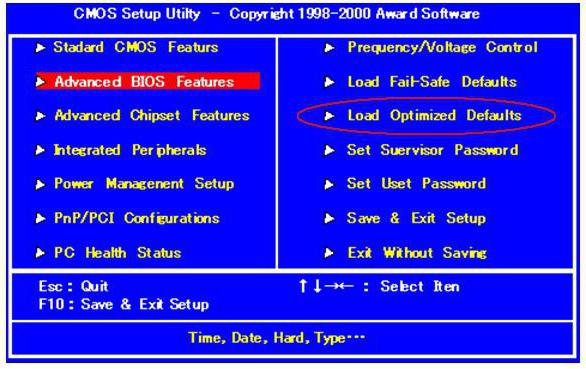
इसलिए, कंप्यूटर पर BIOS प्रविष्टि स्क्रिप्टविभिन्न निर्माताओं को कड़ाई से उपयुक्त बटन दबाकर नियंत्रित किया जाता है। मूल रूप से, स्टैंडबाय कुंजी "डिलीट" या "एफ 2" का उपयोग किया जाता है। किसी भी मामले में, जब कंप्यूटर शुरू होता है, तो परीक्षण जानकारी पीसी स्क्रीन पर प्रदर्शित की जाती है कि BIOS में प्रवेश करने के लिए कौन सी कुंजी जिम्मेदार है।
तो, आइए प्रश्न को हल करने के तत्काल क्षण पर जाएं: "BIOS सेटिंग्स कैसे रीसेट करें":

कुछ मामलों में, आप विशेष CMOS जंपर्स को रीसेट करके BIOS सेटिंग्स को डिफ़ॉल्ट रूप से रीसेट कर सकते हैं।
इस गतिविधि को आगे बढ़ाने से पहले अपने कंप्यूटर को बंद और अनप्लग करें। यदि आपके पास तकनीकी दस्तावेज हैं, तो आपको इसे ध्यान से पढ़ना चाहिए।

उपरोक्त विकल्प भी सफलतापूर्वक हो सकते हैंलैपटॉप में लागू करें, यदि आपको लैपटॉप पर BIOS सेटिंग्स रीसेट करने की आवश्यकता है। हालांकि, ऐसी "पोर्टेबल परिस्थितियों" में कुछ विसंगतियां उत्पन्न हो सकती हैं। विशेष रूप से, सीएमओएस बैटरी तक पहुंच बस अधिकांश लैपटॉप में बंद है।

सीधे शब्दों में कहें, तो बैटरी सबसे अधिक हैएक कॉम्पैक्ट डिवाइस के "बॉल्स", और इसलिए शरीर के अंगों (बैटरी को प्राप्त करने के लिए) को समाप्त किए बिना बैटरी को बदलने के लिए यह अनुचित रूप से मुश्किल होगा। इसलिए, आइए एक और विकल्प का सहारा लें, जो स्थिर कंप्यूटर के संबंध में भी प्रभावी है।
प्रारंभ मेनू (खोज बार में) या "रन" चेकबॉक्स के माध्यम से ("विन + आर" कुंजी संयोजन दबाएं) कमांड दर्ज करें: डीबग करें।

अगला, खुलने वाले कंसोल में, निम्नलिखित लिखें:
आपको यह सिफारिश उपयोगी लग सकती है।हालांकि, लैपटॉप में फर्मवेयर सेटिंग्स को रीसेट करने के लिए एक और विकल्प है: 10-15 सेकंड के लिए मदरबोर्ड पर दो विशेष संपर्क बंद करें। हालांकि, ऐसी जानकारी हमेशा किसी विशेष कंप्यूटिंग डिवाइस के तकनीकी पासपोर्ट में इंगित नहीं की जाती है। उदाहरण के लिए, लैपटॉप के कुछ संस्करणों में, दो ऐसे बिंदु डिवाइस के स्ट्रिप्स के रैम के आसपास के क्षेत्र में स्थित हैं। सामान्य तौर पर, जो कोई भी हमेशा तलाश करेगा!
खैर, आपको बधाई दी जा सकती है, अब आप जानते हैंकैसे सेटिंग्स के माध्यम से BIOS रीसेट करने के लिए। हालांकि, डिवाइस के फैक्ट्री डिफॉल्ट्स को पुनर्स्थापित करने के लिए कौन सा विकल्प चुनते समय चयन करें। क्योंकि इंटरनेट एक बहुत ही मुश्किल मजाक है, और पर्याप्त से अधिक मजेदार सलाहकार हैं। मुबारक कंप्यूटिंग और अपने कंप्यूटिंग डिवाइस को स्थिरता!


























